Cara Membuat Nomor Surat Berformat Secara Otomatis di Excel, Permudah Pekerjaan

Merdeka.com - Menulis surat bisnis atau formal, diperlukan ketelitian dari setiap bagian. Karena secara tidak langsung surat yang ditulis memengaruhi cara penerima, melihat keterbacaan dan profesionalisme tulisan Anda.
Sebaiknya menulis surat bisnis atau formal menggunakan prinsip gaya penulisan yang umum dan standar, sesuai dengan topik tertentu. Kualitas tulisan juga semakin kuat dengan gaya penulisan angka dan jumlah lain dengan tepat. Trik utamanya adalah konsisten sepanjang waktu.
Termasuk cara membuat nomor surat yang tepat. Selain membantu Anda dalam pengarsipan. Nomor surat juga mempermudah Anda mengetahui surat yang sudah dikeluarkan suatu instansi atau lembaga.
-
Apa yang harus ditulis dalam surat lamaran kerja? Tuliskan poin-poin berikut secara berurutan.Pastikan surat lamaran kerja yang baik harus singkat, jelas, dan profesional.1. Tempat dan tanggal penulisan surat.2. Kepada Yth. nama orang beserta gelar dan jabatannya atau perusahaan yang dituju.3. Alamat lengkap perusahaan juga tidak boleh dilewatkan.4. Salam pembuka. 5. Kata pengantar/pembukaanSaat menuliskan kata pengantar atau pembuka dalam surat lamaran kerja, cantumkan di mana Anda mendapatkan informasi mengenai lowongan kerja yang dibuka pada perusahaan yang Anda tuju. Baik dari surat kabar maupun internet, atau teman Anda.Sebutkan posisi jabatan pekerjaan yang Anda pilih jika dalam perusahaan tersebut membutuhkan banyak sekali karyawan baru.6. Biodata pribadiTuliskan nama lengkap Anda, tempat dan tanggal lahir, alamat lengkap, nomor telepon atau nomor handphone, E-Mail, Pendidikan (tidak wajib). Jika Anda ingin menulis latar belakang pendidikan Anda, tulis saja latar belakang pendidikan tertinggi Anda. 7. Pengalaman kerja dan kemampuan AndaJika sebelumnya Anda pernah bekerja, tulisan pekerjaan Anda sebelumnya. Jika belum pernah bekerja (fresh-graduate) tidak usah. Tulis juga kemampuan Anda yang sekiranya dibutuhkan dalam perusahaan tersebut.8. PenutupTulislah bahwa Anda mempunyai keinginan besar agar diterima di perusahaan tersebut. Jangan lupa mengucapkan Terima kasih.9. Lampiran surat lamaran kerjaAgar perusahaan yang Anda tuju semakin yakin untuk menerima Anda, lampirkan juga hal-hal yang dapat menambah nilai Anda. Hal yang sebaiknya ada sebagai lampiran adalah:Pas foto (foto terbaru)Fotokopi KTPDaftar riwayat hidupFotokopi ijazah terakhirFotokopi sertifikat kompetensi (kursus atau pelatihan yang pernah Anda ikuti)10. Hormat saya, (Tanda tangan dan nama lengkap Anda)
-
Bagaimana cara membuat cover letter yang baik? Membuat surat lamaran yang efektif bisa menjadi tugas yang menantang, tetapi dengan pendekatan yang tepat dan beberapa tips bermanfaat, Anda bisa memberikan kesan yang kuat dan meningkatkan peluang Anda untuk mendapatkan pekerjaan impian.
-
Bagaimana cara membuat isi email terstruktur? Susun isi email Anda dengan jelas dan terstruktur. Gunakan paragraf yang singkat dan poin-poin jika memungkinkan untuk memudahkan pembacaan.
-
Kenapa surat tersebut ditulis? Kertas lainnya adalah surat dari Lorange yang secara kasar diterjemahkan sebagai: Gundukan ini digali Anno Domino 1874. Dari Anders Lorange, Antiqvarius Norvegiæ. Gundukan ini dibangun di atas Manusia yang gugur. Mereka dibakar di kapal mereka bersama senjata dan dekorasi mereka.
-
Bagaimana surat pernyataan kesalahan dibuat? Surat ini dibuat secara sadar dan tanpa paksaan, dan juga berisi janji untuk tidak mengulangi kesalahan yang sama di masa depan.
-
Siapa yang menulis surat? 'Lentera ini didirikan oleh insinyur James Wells, millwright John Westwood, insinyur James Brodie, buruh David Scott, dari firma James Milne & Son Engineers, Milton House Works, Edinburgh, selama bulan-bulan Mei hingga September dan dinyalakan kembali pada hari Kamis malam tanggal 15 September 1892.'
Karenanya patut diperhatikan dengan seksama cara membuat nomor surat resmi. Saat ini dengan kecanggihan komputer dan perkembangan, tak perlu repot lagi memerhatikan setiap angka nomor surat satu per satu. Karena Anda bisa mengandalkan Microsoft Excel untuk mempermudah dan mempercepat pekerjaan.
Berikut cara membuat nomor surat berformat secara otomatis di Ms. Excel.
Bagian Surat Resmi

Ilustrasi surat ©Shutterstock.com/Andrey_Popov
Sebelum melangkah dalam cara membuat nomor surat, Anda harus memahami dahulu setiap bagian surat. Surat resmi setidaknya memiliki sebelas unsur atau bagian, di antaranya:
1. Kepala Surat atau Kop Surat
Bagian paling atas ini memuat informasi berupa nama, logo, indentitas, dan alamat kantor atau instansi pengirim surat. Semisal ada alamat online bisa dicantumkan, seperti email dan website. Serta fax instansi.
2. Tempat dan Tanggal Surat3. Nomor Surat4. Lampiran yang Disertakan5. Hal atau Perihal6. Alamat Tujuan7. Salam Pembuka8. Isi Surat9. Salam Penutup10. Nama Pengirim dan Tanda Tangan11. Tembusan (jika ada)
Cara Membuat Nomor Surat
Melansir dari bahasa.foresteract, setiap surat resmi harus memiliki nomor surat. Hanya dimiliki oleh instansi, lembaga, organisasi dan perusahaan resmi. Penggunaan nomor surat disusun urut dari kode surat, tanggal bulan, dan tahun penulisan surat.
Nomor surat berfungsi memudahkan penyimpanan, serta mengetahui surat yang sudah dikeluarkan. Letak nomor surat pun disesuaikan dengan bentuk dan sitem penulisan. Bisa di sebelah kiri atas untuk yang berperihal. Sedangkan nomor surat yang di tengah atau bawah judul, khusus yang memiliki judul surat. Contoh cara membuat nomor surat pada surat resmi:
034/CNG/03/09/2023
321/INA/XI/2019
Cara Membuat Nomor Surat Berformat di Excel
Microsoft Excel memang diperuntukkan sebagai program pengolah angka. Ada banyak fungsi lain pula di dalamnya yang mampu mempermudah pekerjaan. Termasuk cara membuat nomor surat berformat yang bisa disusun secara otomatis.
Berikut cara membuat nomor surat berformat secara otomatis di Microsoft Excel, seperti dilansir dari Rumuslengkap:
1. Membuat Tabel
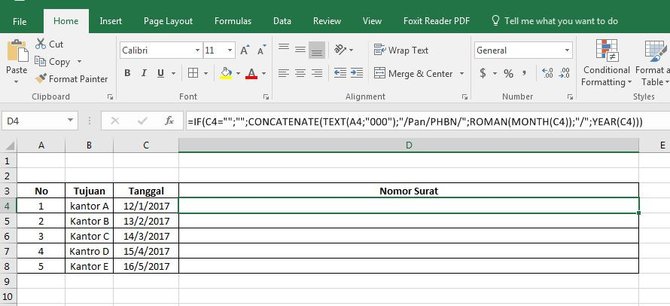
rumuslengkap.com ©2021 Merdeka.com
=IF(C4=””;””;CONCATENATE(TEXT(A4;”000″);”/Pan/PHBN/”;ROMAN(MONTH(C4));”/”;YEAR(C4)))
2. Tarik ke Kolom Bawah
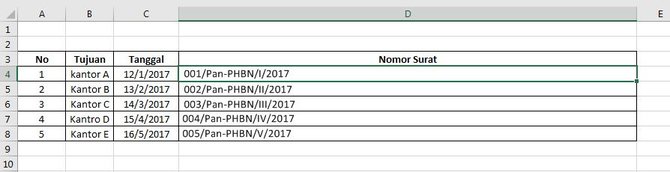
rumuslengkap.com ©2021 Merdeka.com
3. Keterangan
Itulah penjelasan singkat mengenai surat resmi serta cara membuat nomor surat berformat secara otomatis menggunakan Microsoft Excel. Begitu mudah untuk dipraktikkan. Tentunya mempercepat juga dalam mengerjakan tugas. Selamat mencoba. (mdk/kur)
Cobain For You Page (FYP) Yang kamu suka ada di sini,
lihat isinya
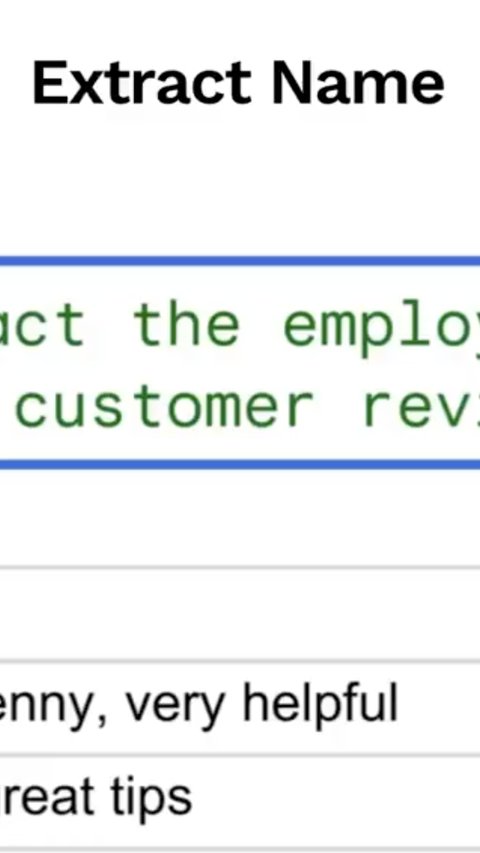
Berikut cara agar menggunakan Excel lebih mudah dengan AI tanpa hafalkan rumus.
Baca Selengkapnya
Tak perlu repot menulis label undangan secara manual. Ikuti saja langkah-langkah ini.
Baca Selengkapnya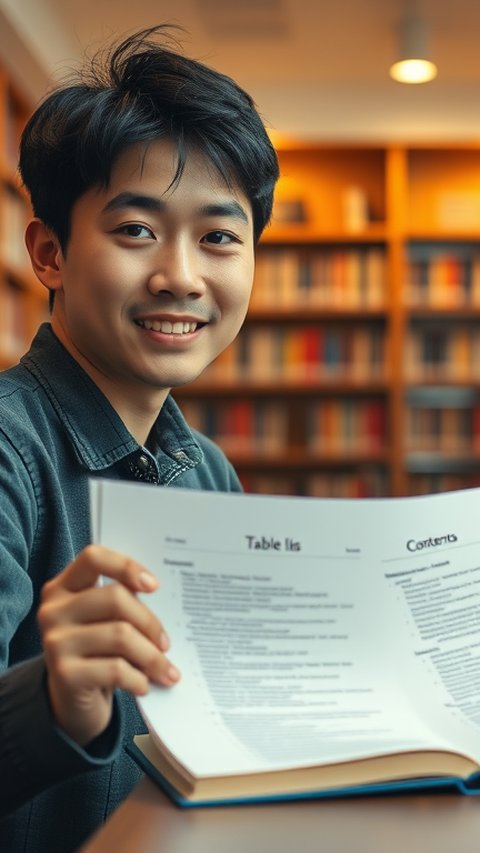
Penjelasan cara membuat titik-titik pada daftar isi di microsoft word.
Baca Selengkapnya
Dengan fitur wrap text, tampilan data yang telah buat di Microsoft Excel dijamin akan lebih rapi.
Baca Selengkapnya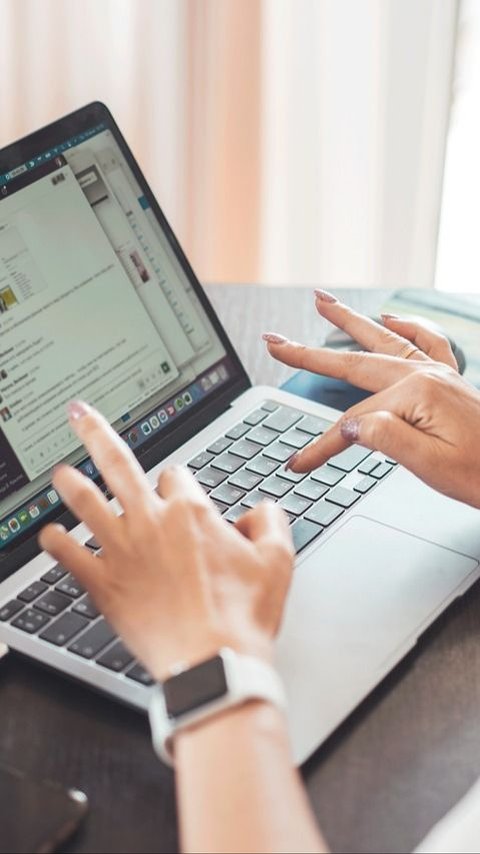
Pengaturan spasi pada tulisan di Word menentukan keterbacaan.
Baca Selengkapnya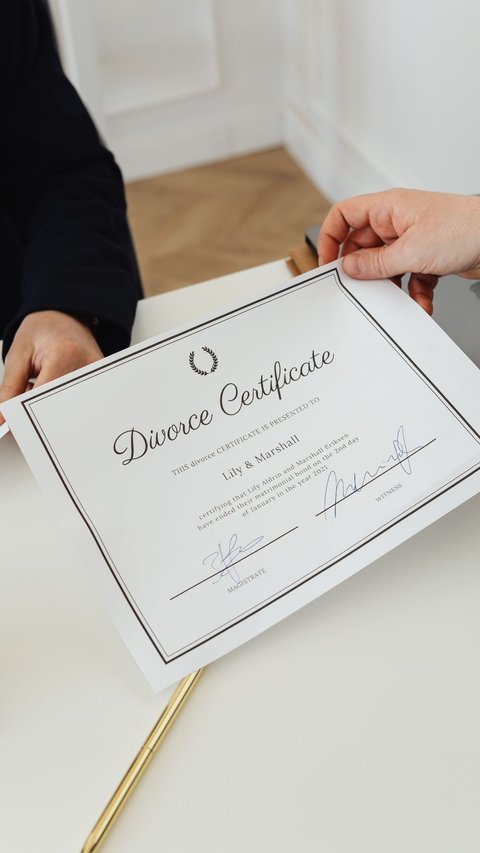
Cara membuat sertifikat di Word cukup mudah dan praktis.
Baca Selengkapnya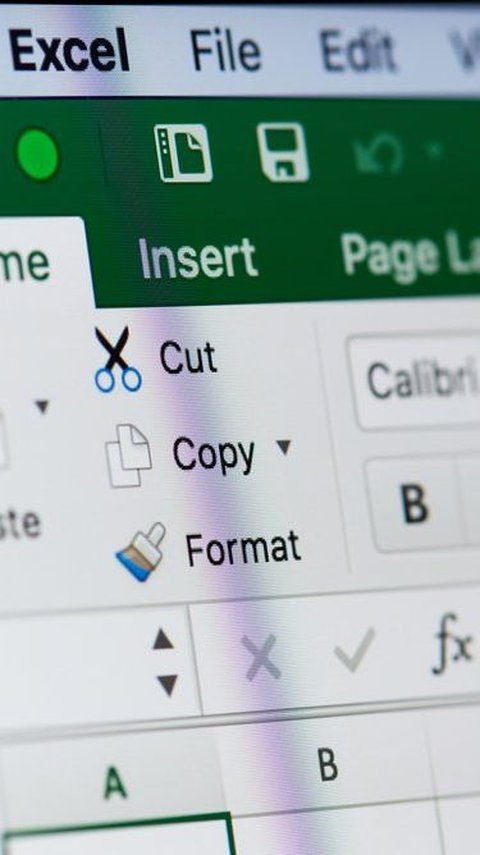
Tanda ceklis dapat membantu kita untuk memeriksa apakah suatu tugas, syarat, atau kondisi sudah terpenuhi atau belum.
Baca Selengkapnya
Cover letter berfungsi sebagai pengantar kepada calon pemberi kerja dan memberi Anda kesempatan untuk menyoroti kualifikasi dan pengalaman Anda.
Baca Selengkapnya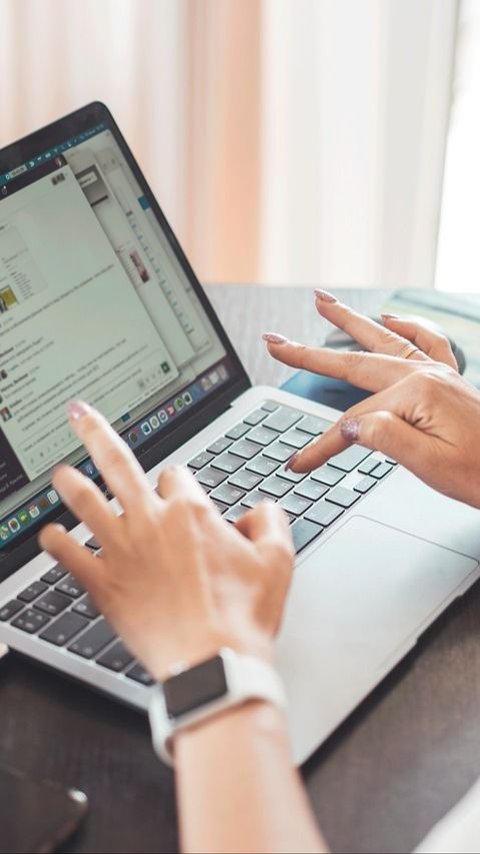
Mencetak amplop sering dibutuhkan untuk keperluan surat resmi.
Baca Selengkapnya
Terdapat cara membuat nomor halaman dengan mudah dan cepat yang bisa diterapkan bagi para penggunanya.
Baca Selengkapnya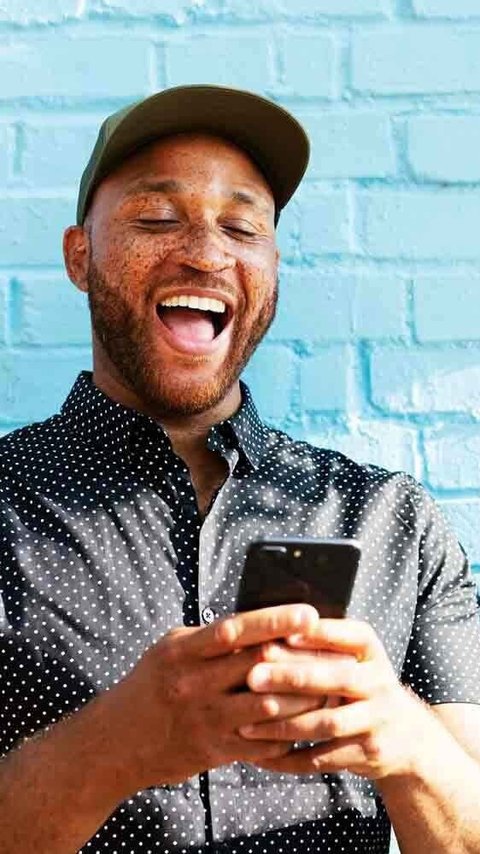
Buat pelanggan merasa nyaman dan terhibur dengan pesan otomatis lucu Anda.
Baca Selengkapnya
Mengirim email ke perusahaan dengan baik dan benar merupakan kunci untuk memastikan pesan Anda diperhatikan dan direspons dengan serius.
Baca Selengkapnya